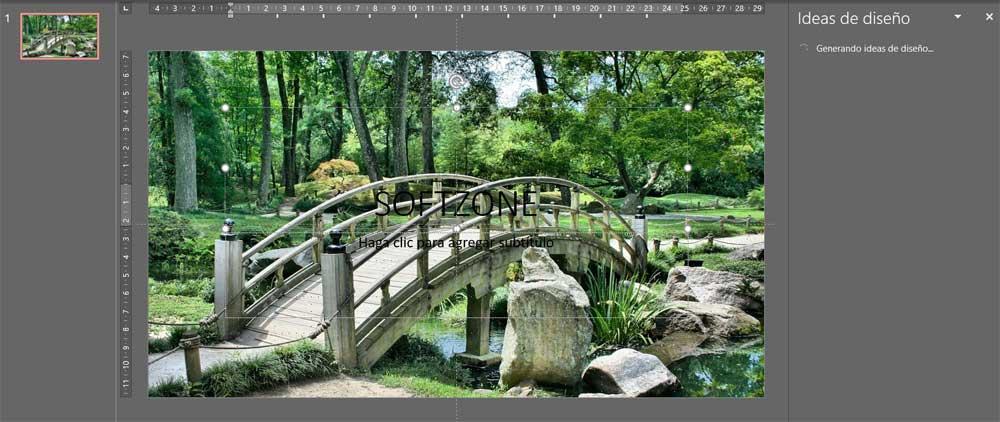Parmi les nombreux programmes et plateformes en ligne que nous pouvons choisir pour créer des présentations multimédias, PowerPoint est le leader incontesté du secteur. Il s'agit d'un programme qui fait partie du Microsoft suite bureautique et qui nous permet de réaliser toutes sortes de projets de ce type.
La qualité de ceux-ci ou les résultats que nous allons obtenir ici dépendront en grande partie de la connaissance que nous avons de l'application, et de notre créativité. Par défaut, nous trouvons un grand nombre de fonctions intégrées qui nous permettent de faire sortir notre imagination pour obtenir les meilleurs résultats. Comme beaucoup d'entre vous le savent probablement déjà, il s'agit d'un programme qui peut être utilisé à la fois dans des environnements personnels, ainsi que dans des environnements plus professionnels ou liés à l'éducation.

Les présentations multimédias auxquelles nous nous référons sont réalisées à travers une série de diapositives que nous concevons un par un. Nous avons plusieurs conceptions que nous pouvons appliquer à chacune d'elles, mais nos tâches de personnalisation dans PowerPoint entrent en jeu. En fait, c'est dans la partie la plus importante lorsqu'il s'agit d'attirer l'attention plus tard. C'est pourquoi nous allons parler d'un design que vous pouvez appliquer de manière simple et qui sera sûrement très attractif dans chacun de ces éléments. Plus précisément, nous parlons de la possibilité de ajouter une image en arrière-plan aux diapositives que nous voulons.
Nous avons la possibilité d'utiliser cette photo comme arrière-plan sur chaque diapositive indépendamment, ou la même pour toutes. Tout dépendra de la structure de notre présentation ou du contenu que nous allons présenter. Quoi qu'il en soit, le procédé est très simple et le résultat spectaculaire, comme nous allons le voir.
Placer une image comme arrière-plan d'une diapositive dans PowerPoint
La première chose que nous devons savoir, c'est que nous pouvons mener à bien ce processus à la fois dans le conception des diapositives et une fois que nous avons terminé toute la présentation. Cependant, il est recommandé de le réaliser au fur et à mesure que nous ajoutons de nouvelles diapositives et utilisons cette image comme un élément de plus du projet. Eh bien, pour réaliser ce dont nous parlons, la première chose que nous faisons est de nous placer sur la diapositive en tant que telle.
Une fois ici, nous devons cliquer avec le bouton droit de la souris sur un espace vide pour accéder à son menu contextuel. Veillez à ne pas cliquer sur un autre objet ajouté, mais sur la diapositive elle-même. Dans le menu contextuel que nous verrons à l'écran, cliquez sur le Format d'arrière-plan option.
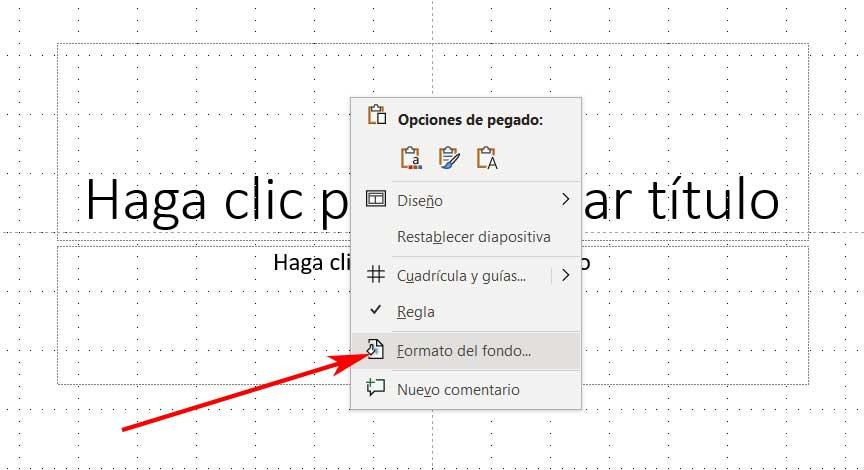
Après cela, un nouveau panneau s'ouvrira sur le côté droit de l'interface principale avec plusieurs options à utiliser comme arrière-plan de la diapositive. Dans le cas présent, nous avons opté pour Remplir d'image ou de texture . Grâce à cette fonction, nous avons la possibilité d'ajouter une texture personnalisée qui fait partie de l'arrière-plan de cet élément, ou simplement une photo. Comme c'est le cas, nous devons ensuite cliquer sur le bouton Insérer.
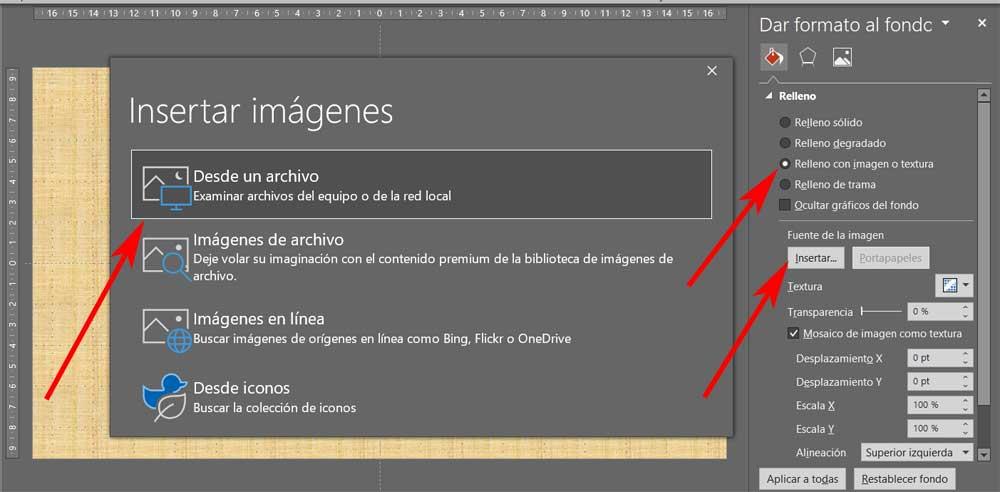
La nouvelle fenêtre est bonne pour la possibilité de choisir la provenance à partir de laquelle nous voulons sélectionner l'image que nous allons utiliser comme arrière-plan ici. Nous pouvons choisir d'utiliser un fichier que nous avons enregistré sur le disque dur , une image provenant d'Internet, par exemple. Une fois la photo sélectionnée comme telle, nous verrons qu'elle est automatiquement définir comme arrière-plan sur la diapositive dans laquelle nous nous trouvons.